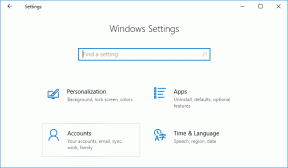Cómo borrar el caché de aplicaciones en Amazon Fire TV Stick
Miscelánea / / December 01, 2023
El Amazon Fire TV Stick te permite descargar varias aplicaciones de transmisión para ver películas, programas, deportes en vivo y más. Tú también puedes controla tu Fire TV Stick usando tu teléfono si se pierde el control remoto del Fire TV. A veces, cuando una aplicación de transmisión deja de funcionar correctamente en tu Fire TV Stick. O la reproducción se interrumpe abruptamente o ni siquiera puedes abrir la aplicación.
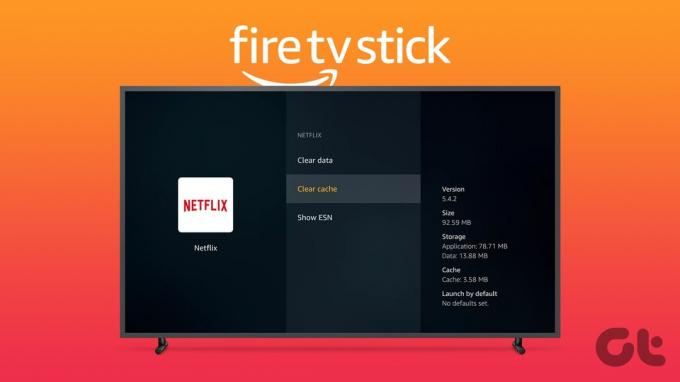
En tales casos, borrar el caché de la aplicación es uno de los métodos de solución de problemas más efectivos. Y también tiene otros beneficios para mejorar su experiencia general de usuario. Entonces, en esta publicación, veremos cómo y cuándo borrar el caché de la aplicación en su Amazon Fire TV Stick. Asegúrese de estar ejecutando la última versión de Fire OS para evitar contratiempos.
¿Cuándo debería borrar la caché de aplicaciones en Fire TV Stick?
App Cache comprende todos los datos necesarios para mejorar la capacidad de respuesta de una aplicación en su Fire TV Stick. Estos incluyen sus preferencias en la aplicación, contraseñas guardadas, imágenes para mostrar, vistas previas en miniatura y más. Con el tiempo, estos datos pueden ocupar una cantidad significativa de almacenamiento en su modelo Fire TV Stick.
Además, la antigua caché de la aplicación se corrompe con el tiempo, lo que podría provocar un mal funcionamiento de las aplicaciones. Entonces, además de solucionar los problemas con el funcionamiento de una aplicación, siga limpiando periódicamente el caché de la aplicación cada pocos meses para ahorrar espacio de almacenamiento. Hacer esto también ayudará a mejorar la velocidad general del sistema y el rendimiento de su Fire TV Stick, independientemente del modelo.
Borrar caché de aplicaciones en Fire TV Stick
Casi todos los modelos de Fire TV Stick ofrecen 8 GB de almacenamiento interno. Algunos modelos, como el Fire TV Stick 4K Max, tienen 16 GB de almacenamiento. Por lo tanto, resulta esencial borrar el caché de aplicaciones como Netflix, Disney Plus, Hulu y más en su Fire TV Stick para ahorrar espacio de almacenamiento. Puede borrar el caché siguiendo los pasos que se mencionan a continuación para todos los modelos de Fire TV Stick.
Paso 1: Vaya al ícono de Configuración en la pantalla de inicio de su Fire TV Stick.

Paso 2: Seleccione Aplicaciones de las opciones.

Paso 3: Seleccione Administrar aplicaciones instaladas.

Etapa 4: Seleccione la aplicación cuyo caché desea eliminar.
Paso 5: Desplácese hacia abajo y seleccione Borrar caché de la lista de opciones.

Después de borrar el caché de una aplicación, debe iniciar sesión nuevamente en la aplicación para comenzar a usarla.
Repita los mismos pasos para cualquier aplicación que ocupe demasiado almacenamiento o deje de funcionar correctamente.
Cómo forzar la detención de aplicaciones en Fire TV Stick
Si bien borrar el caché se considera un método avanzado de solución de problemas, puedes forzar la detención de una aplicación para que no se ejecute en segundo plano y reiniciarla. Esto le dará a la aplicación un nuevo comienzo en tu Fire TV Stick. Los pasos que se mencionan a continuación se aplican nuevamente a todos los modelos de Fire TV Stick.
Paso 1: Vaya a Configuración en la página de inicio.

Paso 2: Seleccione Aplicaciones de las opciones.

Paso 3: Seleccione Administrar aplicaciones instaladas.

Etapa 4: Seleccione la aplicación que desea forzar el cierre.
Paso 5: Desplácese hacia abajo y seleccione Forzar detención.
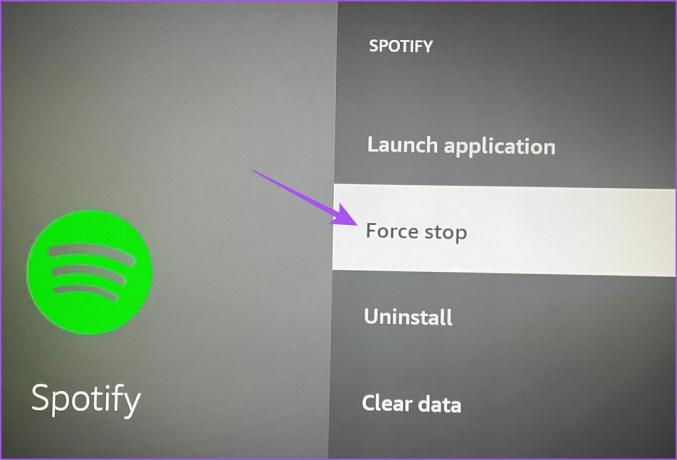
Paso 6: Seleccione Aceptar para confirmar que desea forzar la detención de la aplicación.
Ahora puedes reiniciar la aplicación en tu Fire TV Stick y comenzar a usarla. Debería empezar a funcionar de nuevo sin problemas. Puedes repetir los mismos pasos para cualquier aplicación instalada en tu modelo de Fire TV Stick.
Borrar caché en Fire TV Stick
Después de borrar el caché de la aplicación en su Amazon Fire TV Stick, puede solucionar muchos problemas dentro de la aplicación. Esto se aplica a cualquier aplicación que descargue de la App Store y que contenga muchas opciones. Puedes descargar aplicaciones de diferentes categorías.
Pero también puedes instalar una VPN en tu Fire TV Stick 4K para descargar aplicaciones que no están disponibles en tu región. Esto ayuda al permitirle acceder a contenido que no está disponible en su región. Sin embargo, si tiene algún problema con el uso de una VPN, puede consultar nuestra publicación para obtener más información. algunos métodos de solución de problemas que te ayuden a resolverlos.
Última actualización el 27 de septiembre de 2023
El artículo anterior puede contener enlaces de afiliados que ayuden a respaldar a Guiding Tech. Sin embargo, no afecta nuestra integridad editorial. El contenido sigue siendo imparcial y auténtico.

Escrito por
Paurush incursiona en iOS y Mac mientras realiza encuentros cercanos con Android y Windows. Antes de convertirse en escritor, produjo vídeos para marcas como Mr. Phone y Digit y trabajó brevemente como redactor publicitario. En su tiempo libre satisface su curiosidad por las plataformas y dispositivos de streaming como Apple TV y Google TV. Los fines de semana, es un cinéfilo de tiempo completo que intenta reducir su interminable lista de vigilancia, a menudo prolongándola.